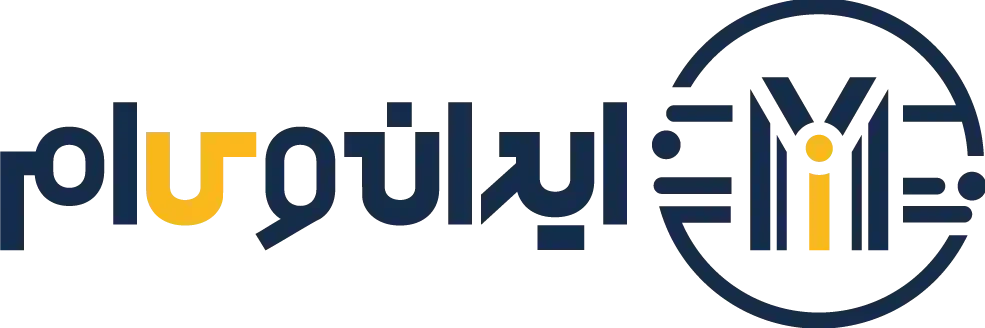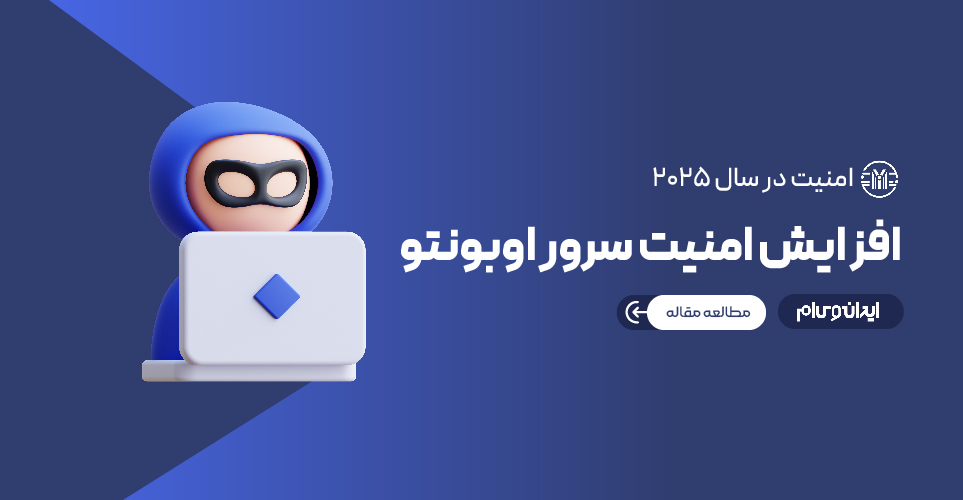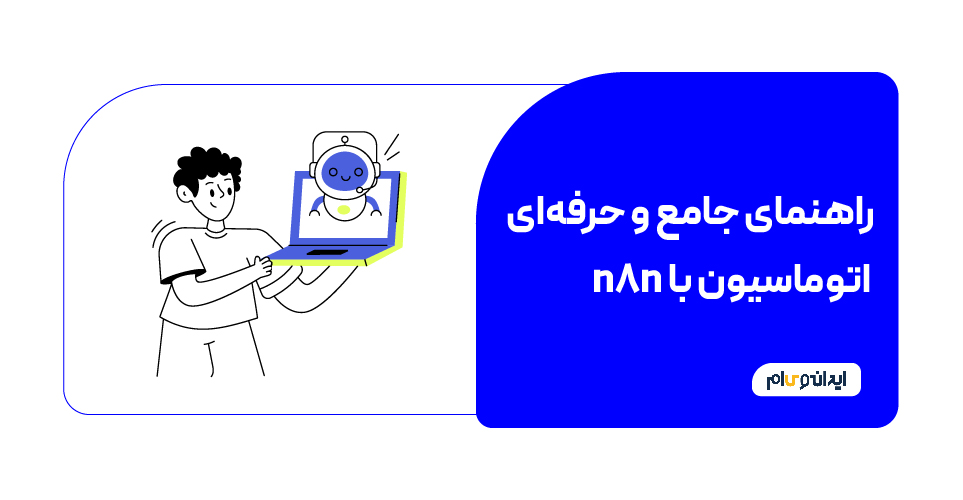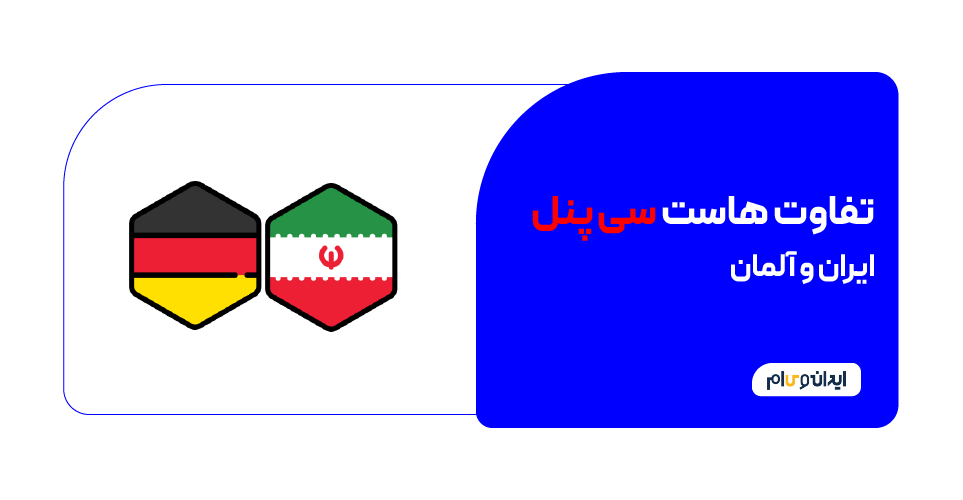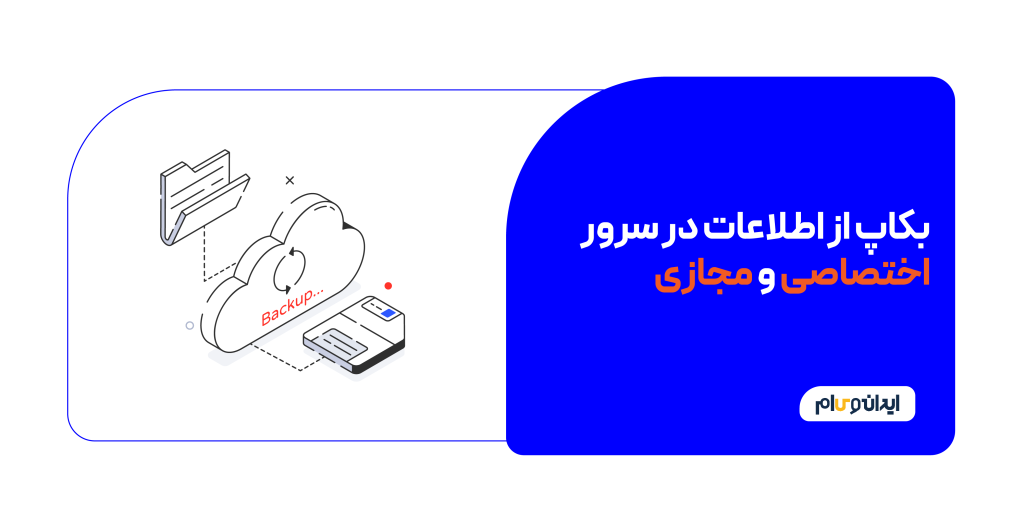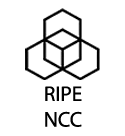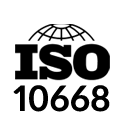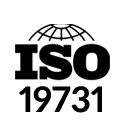افزایش امنیت سرور اوبونتو در سال 2025: راهکارها و ابزارهای ضروری
در سال 2025، با افزایش پیچیدگی تهدیدات سایبری، ایمنسازی سرورهای اوبونتو به یکی از مهمترین وظایف مدیران سیستم تبدیل شده است. اوبونتو به دلیل پایداری، انعطافپذیری و جامعه پشتیبانی قوی، انتخابی محبوب برای سرورهای سازمانی و شخصی است. اما بدون اقدامات امنیتی مناسب، این سرورها در برابر حملات نفوذ، سرقت دادهها یا DDoS آسیبپذیر هستند. این مقاله راهکارهای جامع، ابزارها و دستورات کلیدی برای افزایش امنیت سرور اوبونتو را ارائه میدهد تا محیطی امن و مقاوم ایجاد کنید.
✅ چرا امنیت سرور اوبونتو حیاتی است؟
امنیت سرور برای حفاظت از دادههای حساس، تضمین تداوم خدمات و حفظ اعتبار سازمانها ضروری است. تهدیدات سایبری در سال 2025 شامل موارد زیر هستند:
- دسترسی غیرمجاز به اطلاعات حساس
- از دست رفتن دادهها به دلیل باجافزارها
- اختلال در سرویسدهی با حملات DDoS
- نشت اطلاعات محرمانه مشتریان
- سوءاستفاده از سرور برای استخراج ارز دیجیتال یا حملات سایبری
یک استراتژی امنیتی چندلایه میتواند این خطرات را کاهش دهد و سرور شما را به یک دژ نفوذناپذیر تبدیل کند.
🔄 1. بهروزرسانی منظم سیستم
پکیج مورد استفاده: apt
apt یک مدیر بسته قدرتمند در اوبونتو است که برای نصب، بهروزرسانی و مدیریت نرمافزارها استفاده میشود. استفاده از apt به دلیل سادگی و قابلیت اطمینان، فرآیند بهروزرسانی سیستم را سریع و امن میکند.
📌 دستورات ضروری:
sudo apt-get update sudo apt-get upgrade -y sudo apt-get dist-upgrade -y sudo apt-get autoremove sudo apt-get autoclean
توضیح کد: این دستورات بستههای نرمافزاری را بهروزرسانی کرده و آسیبپذیریهای شناختهشده را برطرف میکنند. اجرای منظم آنها از بهرهبرداری هکرها از باگهای قدیمی جلوگیری کرده و سیستم را پایدار نگه میدارد.
⚙️ خودکارسازی با unattended-upgrades:
پکیج مورد استفاده: unattended-upgrades
unattended-upgrades ابزاری برای اعمال خودکار بهروزرسانیهای امنیتی در اوبونتو است. این پکیج خطر فراموشی بهروزرسانیها را کاهش داده و امنیت را بهطور مداوم حفظ میکند.
sudo apt-get install unattended-upgrades sudo dpkg-reconfigure --priority=low unattended-upgrades
توضیح کد: این دستورات ابزار unattended-upgrades را نصب و پیکربندی میکنند تا بهروزرسانیهای امنیتی خودکار اعمال شوند. این کار زمان مدیریت دستی را کاهش داده و امنیت مداوم را تضمین میکند.
نکته پیشرفته: فایل /etc/apt/apt.conf.d/50unattended-upgrades را بررسی کنید تا فقط بهروزرسانیهای امنیتی اعمال شوند.
🚫 2. غیرفعالسازی دسترسی مستقیم Root
پکیج مورد استفاده: openssh-server
openssh-server سرویسی برای مدیریت اتصالات SSH در اوبونتو است. این پکیج امکان دسترسی امن از راه دور به سرور را فراهم کرده و با پیکربندی مناسب، امنیت را تقویت میکند.
sudo adduser username sudo usermod -aG sudo username sudo nano /etc/ssh/sshd_config PermitRootLogin no sudo systemctl restart sshd
توضیح کد: این دستورات حساب کاربری جدید با دسترسی sudo ایجاد کرده و دسترسی مستقیم root از طریق SSH را غیرفعال میکنند. این کار خطر حملات brute-force به حساب root را کاهش داده و مدیریت امنتری فراهم میکند.
چرا این مهم است؟ غیرفعال کردن دسترسی root و استفاده از حساب sudo، کنترل دقیقتری بر فعالیتهای سیستمی ارائه میدهد.
🔐 3. استفاده از کلید SSH به جای رمز عبور
پکیج مورد استفاده: openssh-client
openssh-client ابزاری برای تولید و مدیریت کلیدهای SSH در سمت کلاینت است. این پکیج با ایجاد کلیدهای امن، جایگزین رمزهای عبور آسیبپذیر شده و امنیت اتصالات را افزایش میدهد.
ssh-keygen -t rsa -b 4096 ssh-copy-id username@server_ip sudo nano /etc/ssh/sshd_config PasswordAuthentication no PubkeyAuthentication yes sudo systemctl restart sshd
توضیح کد: این دستورات کلید SSH تولید کرده، آن را به سرور منتقل میکنند و ورود با رمز عبور را غیرفعال میکنند. کلیدهای SSH امنیت اتصالات را افزایش داده و از حملات brute-force جلوگیری میکنند.
نکته امنیتی: کلیدهای خصوصی را در مکان امن ذخیره کنید و از الگوریتم Ed25519 برای امنیت بیشتر استفاده کنید.
🔥 4. نصب و پیکربندی فایروال UFW
پکیج مورد استفاده: ufw
UFW (Uncomplicated Firewall) یک رابط کاربری ساده برای مدیریت فایروال iptables است. این ابزار به دلیل سهولت استفاده و کارایی، برای محدود کردن دسترسیهای شبکهای ایدهآل است.
sudo apt-get install ufw sudo ufw allow ssh sudo ufw allow http sudo ufw allow https sudo ufw default deny incoming sudo ufw default allow outgoing sudo ufw enable sudo ufw status
توضیح کد: این دستورات فایروال UFW را نصب و پیکربندی میکنند تا فقط پورتهای ضروری باز بمانند. این کار دسترسی غیرمجاز را محدود کرده و از حملات شبکهای محافظت میکند.
استراتژی پیشرفته: محدود کردن دسترسی SSH به IP خاص:
sudo ufw allow from <your_ip> to any port 22
توضیح کد: این دستور دسترسی SSH را به یک IP خاص محدود میکند. این روش سطح حمله را کاهش داده و از دسترسیهای غیرمجاز به پورت SSH جلوگیری میکند.
📲 5. فعالسازی احراز هویت دو مرحلهای (2FA)
پکیج مورد استفاده: libpam-google-authenticator
این پکیج ماژول PAM را برای ادغام Google Authenticator با سیستم فراهم میکند. استفاده از 2FA امنیت ورود را با افزودن یک کد یکبارمصرف تقویت میکند.
sudo apt-get install libpam-google-authenticator google-authenticator sudo nano /etc/pam.d/sshd auth required pam_google_authenticator.so sudo nano /etc/ssh/sshd_config ChallengeResponseAuthentication yes sudo systemctl restart sshd
توضیح کد: این دستورات احراز هویت دو مرحلهای را با Google Authenticator فعال میکنند. 2FA با افزودن لایه امنیتی، حتی در صورت لو رفتن رمز عبور، از ورود غیرمجاز جلوگیری میکند.
🛡️ 6. استفاده از ابزار امنیتی Lynis
پکیج مورد استفاده: lynis
Lynis یک ابزار ممیزی امنیتی متنباز است که سیستم را برای شناسایی آسیبپذیریها اسکن میکند. این ابزار به دلیل گزارشهای دقیق و پیشنهادات عملی، برای بهبود امنیت سیستم مناسب است.
sudo apt-get install lynis sudo lynis audit system
توضیح کد: این دستورات Lynis را نصب و سیستم را اسکن میکنند. Lynis نقاط ضعف امنیتی را شناسایی کرده و پیشنهادات عملی برای رفع آنها ارائه میدهد.
نکته: گزارشهای Lynis را بهطور منظم بررسی و اقدامات پیشنهادی را اعمال کنید.
🚪 7. محدود کردن دسترسی به پورتهای شبکه
پکیجهای مورد استفاده: net-tools, iptables
net-tools (برای دستور ss) اطلاعات شبکه را نمایش میدهد و iptables قوانین فایروال پیشرفته را مدیریت میکند. این ابزارها برای کنترل دقیقتر دسترسیهای شبکهای ضروری هستند.
sudo ss -tuln sudo apt-get install iptables sudo iptables -A INPUT -p tcp --dport 22 -j ACCEPT sudo iptables -A INPUT -j DROP
توضیح کد: این دستورات پورتهای باز را بررسی کرده و قوانین iptables را برای محدود کردن دسترسی تنظیم میکنند. این کار از دسترسی غیرمجاز به پورتهای غیرضروری جلوگیری کرده و امنیت را تقویت میکند.
نکته حرفهای: از iptables-persistent برای حفظ قوانین پس از ریاستارت استفاده کنید.
🔒 8. رمزنگاری ارتباطات با TLS در Nginx
پکیج مورد استفاده: nginx
Nginx یک وبسرور سبک و قدرتمند است که برای ارائه محتوای وب و مدیریت TLS استفاده میشود. این سرور به دلیل عملکرد بالا و امنیت قوی، برای رمزنگاری ارتباطات ایدهآل است.
server {
listen 443 ssl;
ssl_certificate /path/to/your/certificate.crt;
ssl_certificate_key /path/to/your/private.key;
ssl_protocols TLSv1.2 TLSv1.3;
ssl_ciphers HIGH:!aNULL:!MD5;
}
توضیح کد: این پیکربندی Nginx را برای استفاده از TLS تنظیم میکند. رمزنگاری ارتباطات از دادههای در حال انتقال محافظت کرده و از استراق سمع جلوگیری میکند.
بهترین روشها: از Let’s Encrypt برای گواهینامه رایگان و تست با SSL Labs استفاده کنید.
📁 9. مدیریت دسترسیها و پارتیشنبندی دیسک
پکیج مورد استفاده: util-linux (برای nano و fstab)
util-linux شامل ابزارهای سیستمی مانند nano و مدیریت فایل fstab است. این پکیج برای پیکربندی پارتیشنها و دسترسیها ضروری است.
sudo nano /etc/fstab LABEL=/boot /boot ext2 defaults,ro 1 2
توضیح کد: این دستور پارتیشنبندی دیسک را در فایل fstab تنظیم میکند. پارتیشنبندی مناسب دسترسی به فایلهای حساس را محدود کرده و از حملات مرتبط با دیسک جلوگیری میکند.
نکته: پارتیشنهای جداگانه برای /tmp و /var توصیه میشوند.

🧪 10. نصب آنتیویروس ClamAV
پکیج مورد استفاده: clamav
ClamAV یک آنتیویروس متنباز است که برای شناسایی بدافزارها و ویروسها طراحی شده است. این ابزار برای اسکن سرورهای لینوکسی و محافظت در برابر تهدیدات مناسب است.
sudo apt-get install clamav clamav-daemon sudo freshclam sudo clamscan -r / --bell -i
توضیح کد: این دستورات ClamAV را نصب و برای اسکن فایلهای مخرب اجرا میکنند. آنتیویروس از سرور در برابر بدافزارها محافظت کرده و تهدیدات را شناسایی میکند.
💾 11. پشتیبانگیری منظم با rsync
پکیج مورد استفاده: rsync
rsync ابزاری برای همگامسازی و پشتیبانگیری فایلها است. این ابزار به دلیل سرعت بالا و قابلیت انتقال امن، برای پشتیبانگیری سرورها ایدهآل است.
sudo rsync -avh /var/www /backup
توضیح کد: این دستور دادهها را با rsync به مقصد پشتیبان منتقل میکند. پشتیبانگیری منظم از از دست رفتن دادهها در اثر حملات یا خرابی جلوگیری کرده و بازیابی را آسان میکند.
نکته: از رمزنگاری SSH برای انتقال امن استفاده کنید.
🧩 12. فعالسازی AppArmor برای کنترل دسترسی برنامهها
پکیج مورد استفاده: apparmor
AppArmor یک سیستم کنترل دسترسی اجباری (MAC) است که رفتار برنامهها را محدود میکند. این ابزار با کاهش سطح حمله، از سوءاستفاده برنامهها جلوگیری میکند.
sudo apt-get install apparmor apparmor-profiles sudo aa-status sudo aa-enforce /etc/apparmor.d/*
توضیح کد: این دستورات AppArmor را نصب و پروفایلهای امنیتی را فعال میکنند. AppArmor رفتار برنامهها را محدود کرده و از سوءاستفادههای احتمالی جلوگیری میکند.
🧠 13. بررسی لاگها با ابزار Logwatch
پکیج مورد استفاده: logwatch
Logwatch ابزاری برای تحلیل و گزارشگیری از لاگهای سیستم است. این ابزار با ارائه گزارشهای روزانه، شناسایی فعالیتهای مشکوک را آسان میکند.
sudo apt-get install logwatch sudo logwatch --detail High --mailto your@email.com --range today --service all
توضیح کد: این دستورات Logwatch را نصب و گزارشهای لاگ را تولید میکنند. بررسی لاگها فعالیتهای مشکوک را شناسایی کرده و به تشخیص سریع تهدیدات کمک میکند.
🧮 14. استفاده از Fail2Ban برای مقابله با حملات brute-force
پکیج مورد استفاده: fail2ban
Fail2Ban ابزاری برای جلوگیری از حملات brute-force با مسدود کردن IPهای مهاجم است. این ابزار با نظارت بر لاگها، امنیت سرویسهای حساس را افزایش میدهد.
sudo apt-get install fail2ban sudo systemctl enable fail2ban sudo systemctl start fail2ban sudo nano /etc/fail2ban/jail.local
توضیح کد: این دستورات Fail2Ban را نصب و پیکربندی میکنند تا IPهای مهاجم را مسدود کند. این ابزار از حملات brute-force محافظت کرده و امنیت ورود را تقویت میکند.
🧬 15. بررسی امنیت با chkrootkit و rkhunter
پکیجهای مورد استفاده: chkrootkit, rkhunter
chkrootkit و rkhunter ابزارهایی برای شناسایی rootkitها و تهدیدات مخفی هستند. این ابزارها با اسکن سیستم، از وجود بدافزارهای پیشرفته جلوگیری میکنند.
sudo apt-get install chkrootkit rkhunter sudo chkrootkit sudo rkhunter --update sudo rkhunter --check
توضیح کد: این دستورات chkrootkit و rkhunter را نصب و برای شناسایی rootkitها اجرا میکنند. این ابزارها تهدیدات مخفی را کشف کرده و امنیت سیستم را تضمین میکنند.
🛠️ 16. استفاده از SELinux در کنار AppArmor (اختیاری)
پکیج مورد استفاده: selinux-basics
SELinux یک سیستم کنترل دسترسی پیشرفته است که سیاستهای امنیتی سختگیرانهای اعمال میکند. این ابزار برای سرورهای بسیار حساس مناسب است، اما نیاز به پیکربندی دقیق دارد.
sudo apt-get install selinux-basics selinux-policy-default sudo selinux-activate
توضیح کد: این دستورات SELinux را نصب و فعال میکنند. SELinux کنترل دسترسی پیشرفتهای فراهم کرده و امنیت را در سرورهای حساس افزایش میدهد.
📊 17. مانیتورینگ سرور با Zabbix یا Prometheus
پکیج مورد استفاده: zabbix-agent
Zabbix یک سیستم مانیتورینگ قدرتمند است که عملکرد سرور و فعالیتهای مشکوک را رصد میکند. این ابزار با ارائه هشدارهای بلادرنگ، امنیت سرور اوبونتو را بهبود میبخشد.
sudo apt-get install zabbix-agent
توضیح کد: این دستور عامل Zabbix را نصب میکند تا سرور مانیتور شود. مانیتورینگ فعال فعالیتهای غیرعادی را شناسایی کرده و هشدارهای بلادرنگ ارائه میدهد.
🧠 نتیجهگیری: امنیت چندلایه، کلید محافظت در برابر تهدیدات 2025
امنیت سرور اوبونتو در سال 2025 نیازمند رویکردی چندلایه است که شامل بهروزرسانیهای منظم، مدیریت دقیق دسترسیها، رمزنگاری ارتباطات و مانیتورینگ فعال باشد. با اجرای این راهکارها و استفاده از ابزارهای معرفیشده، امنیت سرور اوبونتو شما در برابر تهدیدات سایبری مقاومتر خواهد بود. برای اطلاعات بیشتر و بهروزرسانیهای امنیتی، به مستندات رسمی اوبونتو مراجعه کنید.